快压免费版是一款压缩软件。快压免费版更新之后,功能增加了一些,修复了一些在压缩过程中遇到的错误,而且压缩器软件比以前版本更加高效快捷。同时还兼容了多种格式的解压。
版本特点
高效的压缩和解压缩功能
所有压缩软件的基本功能,快压具备超强压缩比的KZ格式
支持压缩格式插件,自由的扩展升级
一款软件可搞定大部分常见压缩格式,甚至可独立支持光盘映像文件,并可以通过格式插件自由的扩展升级
方便文件传送的多卷压缩功能
将文件压缩成多个小巧的文件,相当于一个小巧的文件切割器,传送大文件必备
随时可以清理历史记录,保护隐私
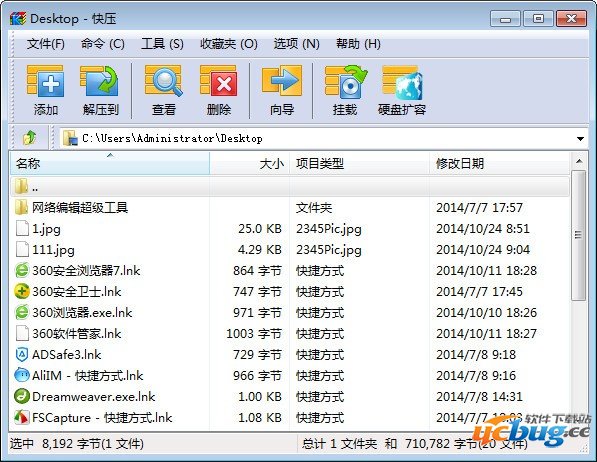
功能介绍
自创压缩格式(KZ)算法,固实超高压缩比,提升压缩率5-30%;
开放接口,支持插件功能;
支持 KZ、ZIP、7Z 、ACE、ARJ、BZ2 、CAB、GZ、ISO、JAR、LZH、TAR、 UUE、Z 等40余种常用压缩格式;
支持虚拟盘功能,可挂载 ISO、CUE/BIN、ISZ、IMG、MDS/MDF、NRG、CCD、无损CD镜像(Flac、WV、APE);
压缩并自动上传免费安全的超大网盘,方便分享;
方便易用的软件界面和详细的新手向导功能;
支持多卷压缩、固实压缩;
加密、保护、锁定、恢复、测试压缩包;
多线程、多级别、多模式压缩和解压缩;
强大的自解压包功能;
添加、查看压缩包注释;
使用方法
一、使用右键压缩
右键点击需要压缩的文件或文件夹,在弹出菜单中选择如何压缩。
1."创建压缩文件...":先设置后压缩。
2."添加到'文件名.格式'":按默认设置压缩。
3."压缩并Email...":先设置后压缩,并用Email发送。
4."压缩到'文件名.格式'并Email":按默认设置压缩,并用Email发送。
二、使用主界面压缩
选择需要压缩的文件或文件夹,在工具栏点击"添加"按钮,
或从"命令菜单"选择"添加文件到压缩文件中"
版本更新
1.如何保存默认压缩设置?
1)打开主界面 -> “选项”菜单 -> “设置” – > 在弹出对话框中,选择”创建默认配置”。
2)弹出”设置默认压缩选项”对话框,可设置默认压缩格式,密码,注释等。
设置完成后,可在右键菜单中找到对应选项






















